Πώς να χρησιμοποιήσετε την Cortana με έναν τοπικό λογαριασμό χρήστη στα Windows 10
Πριν από λίγο καιρό, η Microsoft κυκλοφόρησε την φθινοπωρινή ενημέρωση Νοεμβρίου για (November)τα Windows 10(Windows 10) , η οποία φέρνει πολλές βελτιώσεις και επίσης αρκετές νέες δυνατότητες. Ένα από τα χαρακτηριστικά που ζήτησαν πολλοί χρήστες, είναι η δυνατότητα χρήσης της Cortana με έναν τοπικό λογαριασμό χρήστη, αντί για λογαριασμό Microsoft . Μέχρι τώρα, η σύνδεση στα Windows 10 με λογαριασμό Microsoft ήταν υποχρεωτική απαίτηση, χωρίς την οποία η Cortana δεν θα λειτουργούσε καθόλου. Η Microsoft(Microsoft) άκουσε τα σχόλια των χρηστών της και τώρα σας επιτρέπει να χρησιμοποιείτε την Cortana ακόμη και σε λογαριασμούς τοπικών χρηστών. Σε αυτό το άρθρο, θα δείξουμε πώς μπορείτε να έχετε την Cortanaστη συσκευή σας Windows 10 , ενώ χρησιμοποιείτε έναν παραδοσιακό, τοπικό λογαριασμό χρήστη.
Τι πρέπει να γνωρίζετε σχετικά με τη χρήση της Cortana με έναν τοπικό λογαριασμό χρήστη στα Windows 10
Πριν σας δείξουμε όλα τα βήματα που απαιτούνται για την ενεργοποίηση της Cortana σε έναν τοπικό λογαριασμό χρήστη στα Windows 10 , υπάρχει ένα πολύ σημαντικό(very important) πράγμα που πρέπει να γνωρίζετε:
Ενώ μπορείτε να ρυθμίσετε την Cortana να λειτουργεί σε έναν τοπικό λογαριασμό χρήστη των Windows 10 , θα συνεχίσετε να χρειάζεστε τα στοιχεία ενός λογαριασμού Microsoft για να ενεργοποιήσετε και να χρησιμοποιήσετε την Cortana . Θα συνεχίσετε να χρησιμοποιείτε τον τοπικό σας λογαριασμό χρήστη στα Windows 10 , αλλά, για να χρησιμοποιήσετε την Cortana , πρέπει επίσης να παρέχετε έναν λογαριασμό Microsoft . Αυτός ο λογαριασμός δεν θα χρησιμοποιηθεί για τίποτα άλλο, εκτός από την Cortana και δεν υπάρχει λόγος να αλλάξετε τον τοπικό σας λογαριασμό σε λογαριασμό Microsoft . Εάν δεν καταφέραμε να εξηγήσουμε τα πράγματα αρκετά ξεκάθαρα, κάντε υπομονή και διαβάστε τον πλήρη οδηγό. Θα καταλάβετε τα πράγματα καλύτερα στο τέλος του.
Πώς να κάνετε την Cortana να λειτουργεί με έναν τοπικό λογαριασμό στα Windows 10
Το πρώτο πράγμα που πρέπει να κάνετε είναι να συνδεθείτε με τον τοπικό σας λογαριασμό χρήστη. Στη συνέχεια, κάντε κλικ ή πατήστε στο πεδίο αναζήτησης της Cortana από τη γραμμή εργασιών.
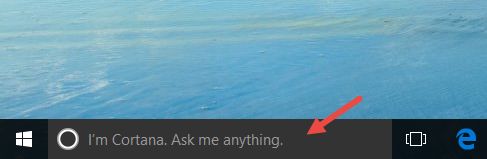
Στη συνέχεια, στο κάτω μέρος του πλαισίου διαλόγου της Cortana , θα σας πει λίγα λόγια για τον εαυτό της και στη συνέχεια θα σας ρωτήσει αν θέλετε να την ενεργοποιήσετε. Κάντε κλικ(Click) ή πατήστε το κουμπί Επόμενο(Next) .

Η Cortana(Cortana) θα σας ενημερώσει ότι, για να "κάνει το καλύτερο δυνατό έργο"("do her best work") , η Microsoft συλλέγει και χρησιμοποιεί πληροφορίες για εσάς και τις συσκευές σας. Αυτή είναι μια ματιά στη δήλωση απορρήτου της Cortana και παρέχει επίσης έναν σύνδεσμο που μπορείτε να χρησιμοποιήσετε για να ανοίξετε την πλήρη Δήλωση Απορρήτου(Privacy Statement) . Εάν είστε εντάξει με τη χρήση των πληροφοριών σας από τη Microsoft , κάντε κλικ ή πατήστε Χρήση Cortana(Use Cortana) για να συνεχίσετε με τη ρύθμιση.
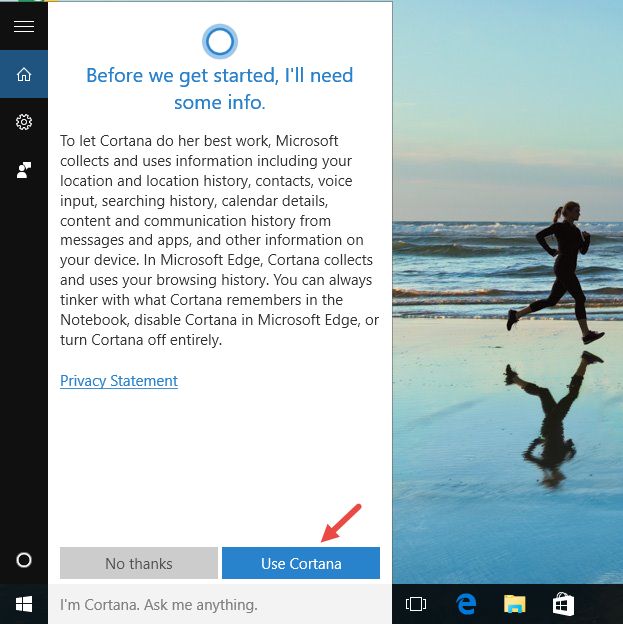
Αφού συμφωνήσετε με τους όρους απορρήτου της, η Cortana θα σας ζητήσει να συνδεθείτε με έναν λογαριασμό Microsoft . Αυτά είναι ακριβώς τα λόγια της: "Πριν ξεκινήσουμε, θα πρέπει να συνδεθείτε με έναν λογαριασμό Microsoft"("Before we get started, I'll need you to sign in with a Microsoft account") . Ακούγεται περίεργο, σωστά; Εξάλλου, θέλουμε να χρησιμοποιήσουμε την Cortana σε έναν τοπικό λογαριασμό χρήστη και όχι σε έναν λογαριασμό Microsoft . Όμως, όπως αναφέραμε στην πρώτη ενότητα αυτού του σεμιναρίου, η Cortana χρειάζεται ακόμα έναν λογαριασμό Microsoft για να λειτουργήσει. Αυτός ο λογαριασμός θα χρησιμοποιηθεί μόνο από την Cortana , για να σας παρέχει τις υπηρεσίες που έχει κατασκευαστεί για να παρέχει.
Ευτυχώς, όπως θα δείτε αργότερα, θα μπορείτε να ρυθμίσετε τον λογαριασμό Microsoft ώστε να χρησιμοποιείται μόνο(only) με την Cortana και όχι με άλλες λειτουργίες ή εφαρμογές από τα Windows 10(Windows 10) . Επίσης, δεν θα αντικαταστήσει τον τοπικό λογαριασμό σας στα Windows 10 .
Προς το παρόν, θα πρέπει να πατήσετε το κουμπί Είσοδος(Sign in) .
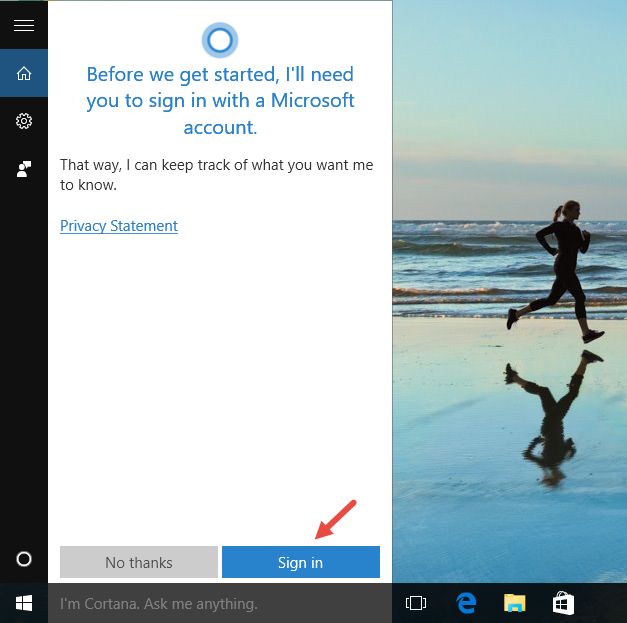
Εισαγάγετε(Enter) τα στοιχεία του λογαριασμού σας Microsoft και κάντε κλικ ή πατήστε Είσοδος(Sign in) . Εάν δεν διαθέτετε ήδη λογαριασμό Microsoft , μπορείτε επίσης να επιλέξετε να δημιουργήσετε έναν(Create one) απευθείας από αυτό το παράθυρο διαλόγου.

Σε αυτό το βήμα, η Microsoft θα προσπαθήσει να σας πείσει να αλλάξετε τον τοπικό λογαριασμό χρήστη των Windows 10 σε λογαριασμό (Windows 10)Microsoft . Μην βιαστείτε να βγάλετε συμπεράσματα και διαβάστε προσεκτικά: στο κάτω μέρος αυτού του πλαισίου διαλόγου, θα βρείτε έναν σύνδεσμο που λέει "Συνδεθείτε μόνο σε αυτήν την εφαρμογή"("Sign in to just this app instead") . Εάν κάνετε κλικ ή πατήσετε αυτόν τον σύνδεσμο, ο λογαριασμός σας Microsoft θα χρησιμοποιηθεί μόνο με την Cortana και όχι με οτιδήποτε άλλο. Ούτε τα Windows 10(Windows 10) , ούτε οποιαδήποτε άλλη εφαρμογή ή δυνατότητα, θα μπορούν να χρησιμοποιήσουν τον λογαριασμό σας Microsoft . Θα συνεχίσετε να χρησιμοποιείτε τον τοπικό λογαριασμό χρήστη σας στα Windows 10 , όπως και πριν.

Αυτό είναι! Τώρα η Cortana είναι ενεργοποιημένη και λειτουργεί για τον τοπικό σας λογαριασμό στη συσκευή σας Windows 10.

συμπέρασμα
Η δυνατότητα χρήσης της Cortana με έναν τοπικό λογαριασμό χρήστη στα Windows 10 δείχνει ότι η Microsoft ακούει τα σχόλια των χρηστών της. Και ότι είναι έτοιμοι να χαλαρώσουν τις πολιτικές τους σχετικά με τα προϊόντα λογισμικού τους. Χαιρόμαστε πολύ που το βλέπουμε αυτό να συμβαίνει και πιστεύουμε ότι αυτή η κίνηση θα αυξήσει τον αριθμό των ατόμων που χρησιμοποιούν την Cortana σε τακτική βάση. Τώρα που ξέρετε πώς να ενεργοποιήσετε την Cortana για τον τοπικό σας λογαριασμό χρήστη, στα Windows 10 , δοκιμάστε την και πείτε μας τη γνώμη σας. Μοιραστείτε τις σκέψεις σας στα σχόλια παρακάτω.
Related posts
Τρόπος αλλαγής θέσεων φακέλων χρήστη στα Windows 10 (Έγγραφα, Λήψεις κ.λπ.) -
Πώς να χρησιμοποιήσετε πολλούς λογαριασμούς Skype ταυτόχρονα στα Windows 10
Πώς να συνδεθείτε στα Windows 10 με PIN; Πώς να αλλάξετε το PIN σύνδεσης;
2 τρόποι για να αφαιρέσετε το εικονίδιο People από τη γραμμή εργασιών στα Windows 10 -
Πώς να χρησιμοποιήσετε την εφαρμογή People στα Windows 10
3 τρόποι για να καταλάβω εάν ο λογαριασμός μου στα Windows 10 είναι λογαριασμός Microsoft ή τοπικός λογαριασμός
Πώς να αποσυνδέσετε το αναγνωριστικό Skype από τον λογαριασμό σας Microsoft
Πώς να μεταβείτε σε έναν τοπικό λογαριασμό Windows 10 από έναν λογαριασμό Microsoft
Πώς να επαναφέρετε Λήψεις και άλλους φακέλους χρήστη στα Windows 10 -
Πώς να καρφιτσώσετε επαφές στη γραμμή εργασιών ή στο μενού Έναρξη των Windows 10
Απόκρυψη ή εμφάνιση της διεύθυνσης ηλεκτρονικού ταχυδρομείου σας στην οθόνη σύνδεσης των Windows 10
Τι είναι μια ομάδα χρηστών των Windows και τι κάνει; -
Πώς να απενεργοποιήσετε οριστικά την Cortana στα Windows 11 & Windows 10
Πώς να αλλάξετε τον κωδικό πρόσβασης της Microsoft: 2 διαφορετικοί τρόποι -
Πώς να προσθέσετε μια επαφή στο WhatsApp στο Android: 4 τρόποι
Πώς να ενεργοποιήσετε και να χρησιμοποιήσετε την Cortana απευθείας από την οθόνη κλειδώματος των Windows 10
Παρουσίαση των Windows 8 & 8.1: Πώς να κάνετε εναλλαγή μεταξύ των επιλογών σύνδεσης
Παραβιάστηκε ο λογαριασμός μου Microsoft ή Hotmail; Πώς να ελέγξω την πρόσφατη δραστηριότητα στον λογαριασμό μου
Πώς να αλλάξετε τον κωδικό πρόσβασης του λογαριασμού χρήστη στα Windows 10
Πώς να διαχειριστείτε τοπικούς χρήστες και ομάδες στα Windows 10 χρησιμοποιώντας το lusrmgr.msc -
